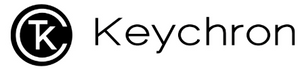Keychron LauncherでHEモードを使用する方法
このブログでは、Keychron Q HEシリーズキーボードの機能を最大限に引き出すためのお手伝いをします。
定義:キーごとに異なる作動距離を設定します。
1. 「Show」を有効にして、キーのトリガー距離を表示します。文字の下の数字がトリガー距離を示します。


2. 調整したいキーまたは複数のキーを選択します。
a. トリガー距離を設定するために、キーマップ内のキーまたは複数のキーを個別に選択することができます。


b. すべてのキーを一度に調整するには、「Set All Operation Distance」をクリックします。

3. スライダーをドラッグして、希望のトリガー距離に調整します。
4. トリガー距離を調整すると、選択したキーの下の数字が緑色に変わります。(Qキーを例に)

5. 調整後、「Submit」ボタンをクリックして確認します。

6. Qキーの下の数字がオレンジ色に変わったら設定完了です。
定義:
ラピッドトリガーは、アクチュエーションポイントの後に開始・終了し、キーのダイナミックトリガーまたはリセットを可能にします。
(Press) Trigger Distance: キーを押して再びトリガーするのに必要な距離。
(Release) Reset Distance:再びリセットするためにキーを離す必要がある距離。
基本モード
1. 「Rapid Trigger」ボタンをオンにし、ラピッドトリガーを作動させます。

2. 「Basic」モードはシステムにより設定されています。

3. 右上のスイッチを「Show」側に切り替えます。
左上の数字が「トリガー距離」、右下の数字が「リセット距離」です。
基本モードでは、トリガー距離とリセット距離は等しく、これらを総称して感度と呼びます。

4. 調整したいキーを選択します。
a. キーボード内のキーを個別に選択して、ラピッドトリガーを設定することができます。異なるキーを異なるラピッドトリガー感度で設定することができます。


b. すべてのキーを一度に調整するには、「Set All Operation Distance」をクリックします。

6. マウスを使って感度を上下に調整します。
7. 感度を調整すると、選択したキーの左上の数字と右下の数字が同時に変化し、緑色になります。(Qキーを例に)

8. 「Submit」ボタンをクリックして、調整完了を確認します。
9. Qキーの左上の数字と右下の数字がオレンジ色に変わったら設定完了です。
アドバンスモード
1.「Rapid Trigger」ボタンをオンにして、クイックトリガー設定を有効にします。

2. 「Advanced」モードを選択します。

3. 右上のスイッチを「Show」側に切り替えます。
左上の数字が「トリガー距離」、右下の数字が「リセット距離」です。
アドバンスモードでは、「トリガー距離」と「リセット距離」を別々に設定できます。

4. 調整したいキーまたは複数のキーを選択します。
a. キーボード内のキーを個別に選択して、ラピッドトリガーを設定することができます。異なるキーを異なるラピッドトリガーの距離に設定することができます。


b. すべてのキーを一度に調整するには、「Set All Operation Distance」をクリックします。

6. マウスを使って、「(Press)トリガー距離」または「(Release)リセット距離」を個別に上下に調整します。
7. 「トリガー距離」や「リセット距離」を調整すると、選択したボタンの左上の数字と右下の数字が緑色に変わります。(Qキーを例に)

8. 「Submit」ボタンをクリックして、調整完了を確認します。
9. Qキーの左上の数字と右下の数字がオレンジ色に変わったら設定完了です。